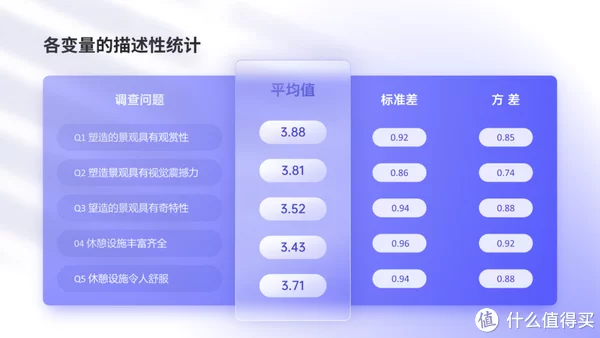创建专业级文档:新建文档的详细步骤指南
文章主题:AI软件, 新建文档, 类型设置
AI软件的最基础教程——新建文档
首先我们打开AI软件
新建一个新建文档,点击左边新建按钮,或用快捷键Ctrl+N 打开
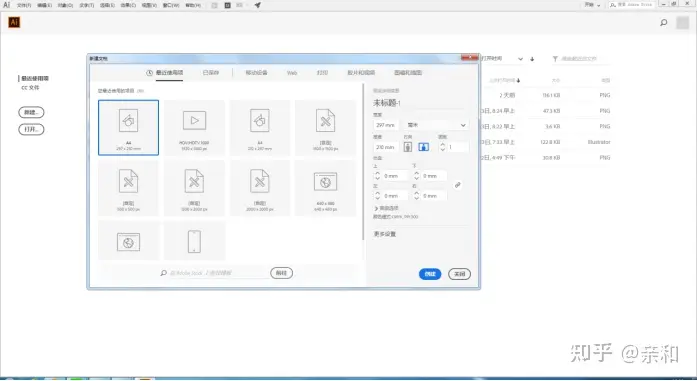
选择你需要的类型,也可以根据自己的需求在右边进行设置:
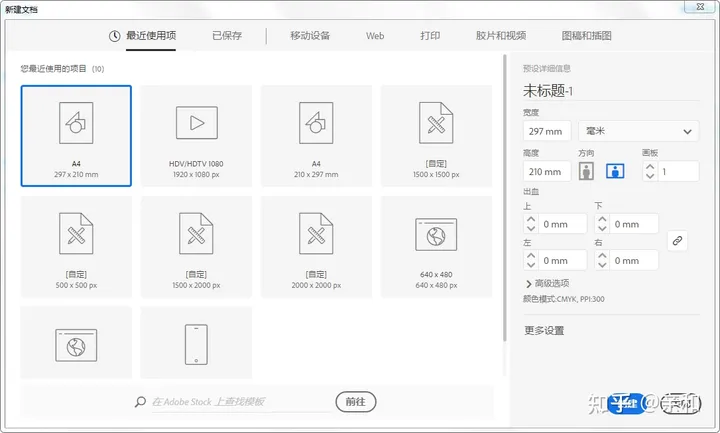
还可以点击更多设置进行以下的设置:输入标题
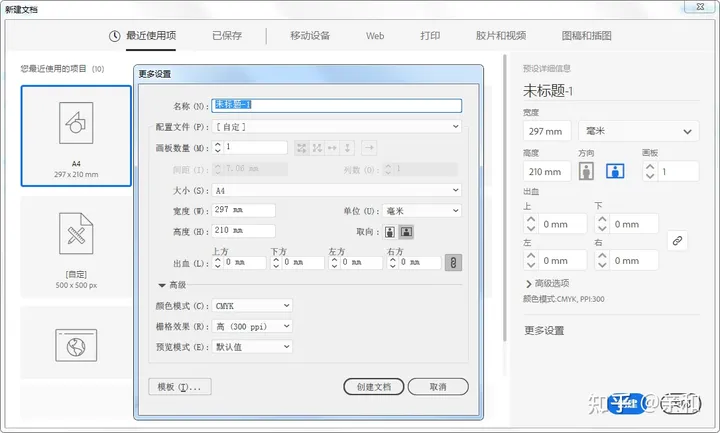
配置文件:看你需要的什么文件
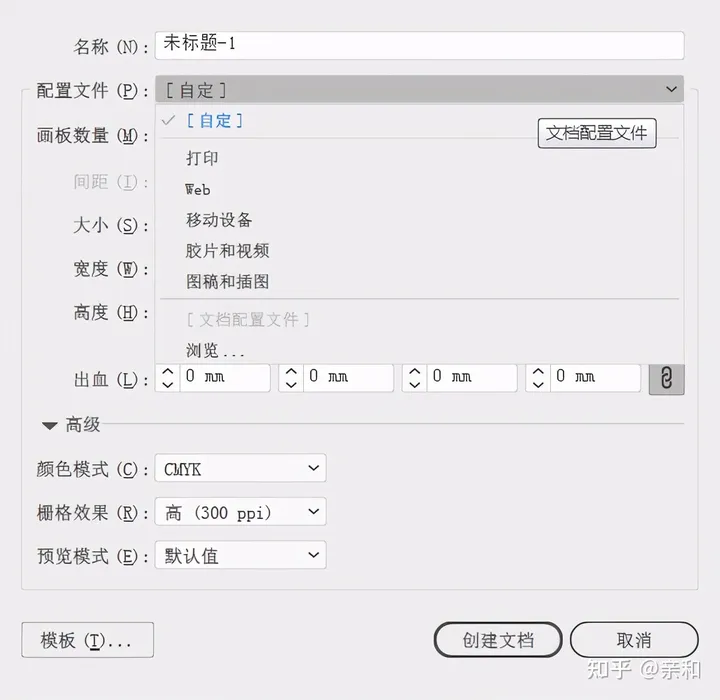
设置画板的数量:比如我设置8个
后面是按行设置网格、按列设置网格、按行排列、按列排列
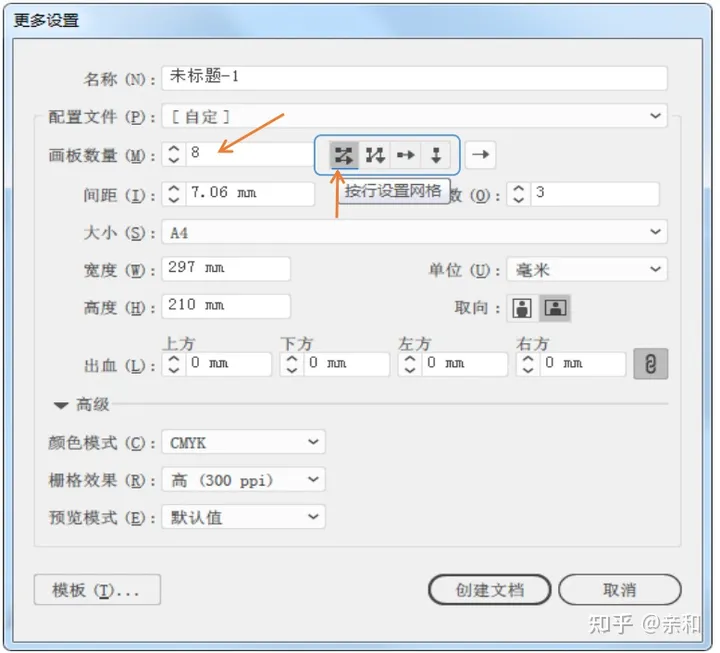
小箭头是设置版面左右的方向
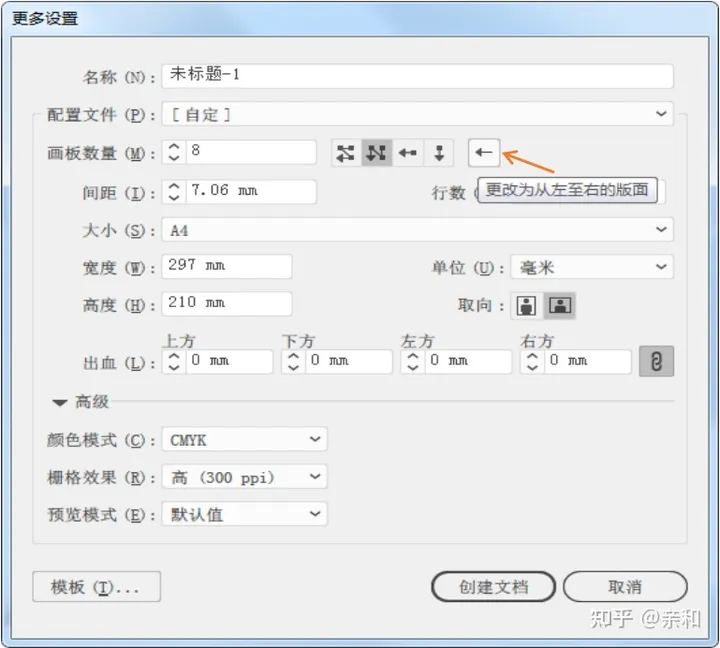
间距 、行数 、大小都可以进行调整:
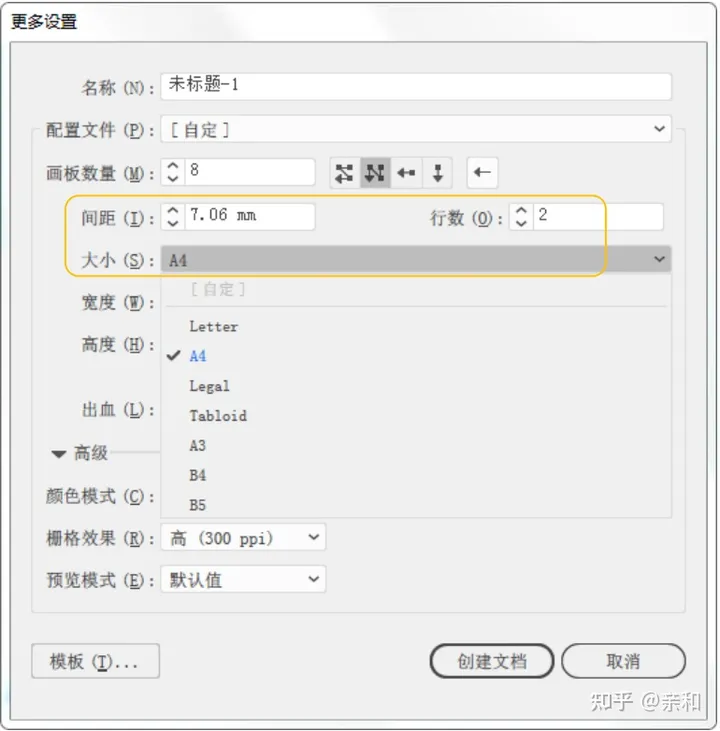
这里是宽度、高度、单位的调整
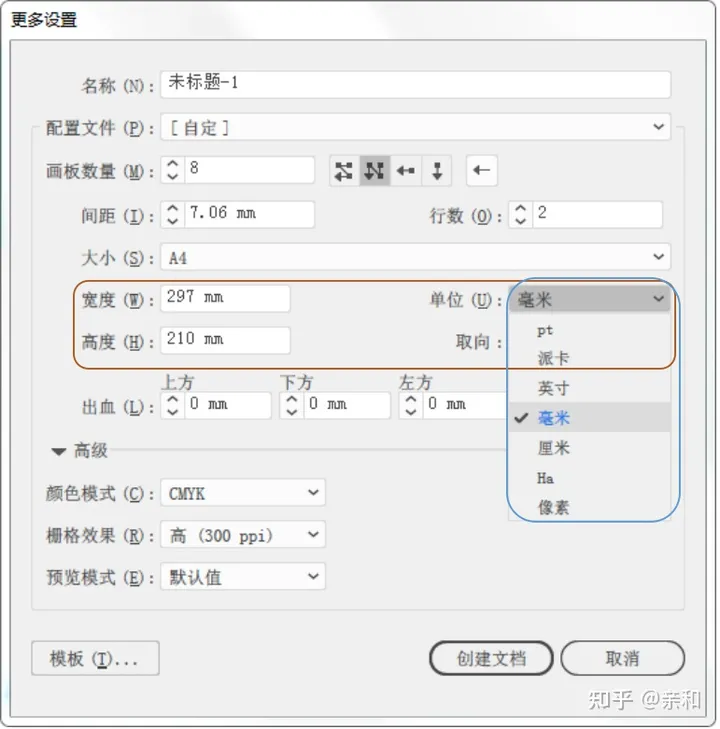
出血线是一种在印刷过程中用于确保图像超出特定线条的技术。其主要作用在于,即使裁剪时存在微小的偏差,也不会影响最终成品的质量。为了实现这一目的,需要在设计阶段就考虑到出血线的设置。具体操作方法是,在完成设计后,根据预先设定的出血线进行裁剪,这样可以避免对作品造成任何破坏。此外,还需要注意一点,那就是在设置出血线的同时,需要调整四个边缘的位置。这样一来,在裁剪过程中,就能确保整个作品的安全,确保不会出现因裁剪错误而导致的作品浪费现象。
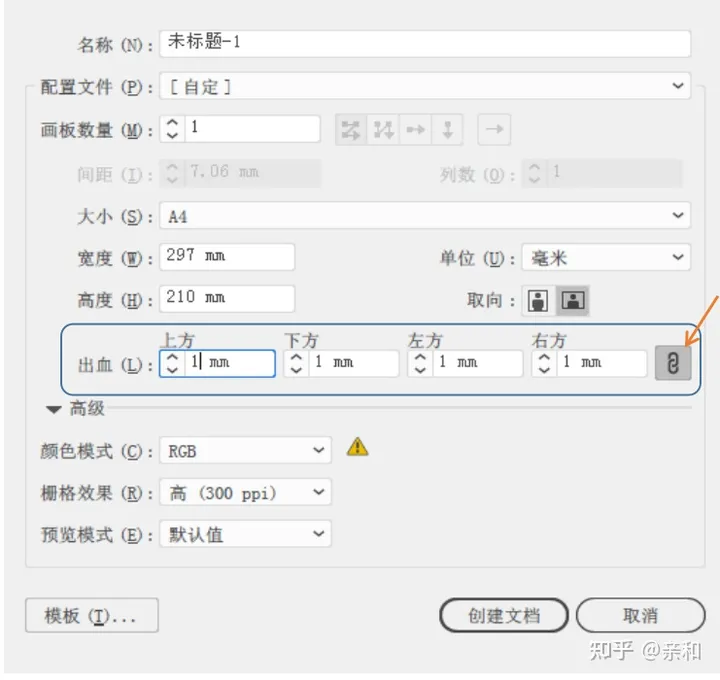
分开设置,改动一处,其他地方不变
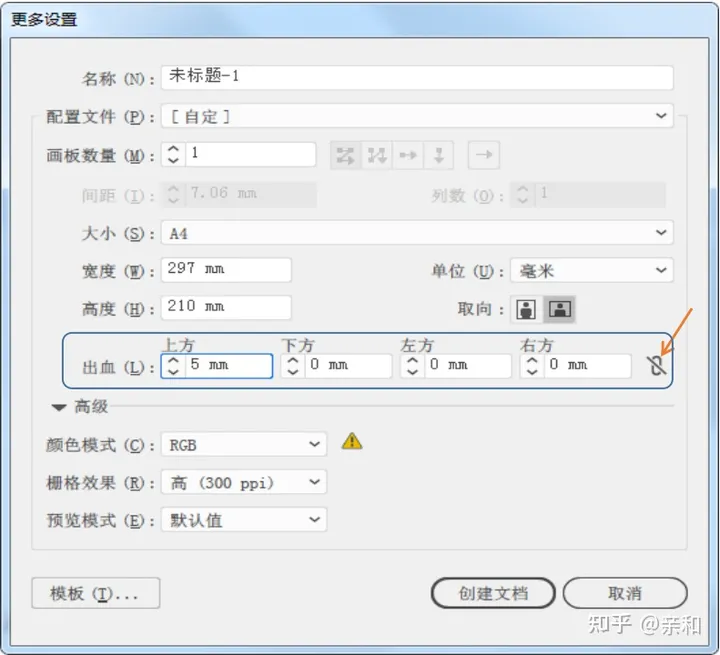
高级选项中,颜色模式有两种:CMYK 和RGB 。
CMYK:C.青色(Cyan)M.洋红色(Magenta)Y.黄色(Yellow)K.黑色
RGB:R-红色(red)G-绿色(green)B-蓝色(blue)
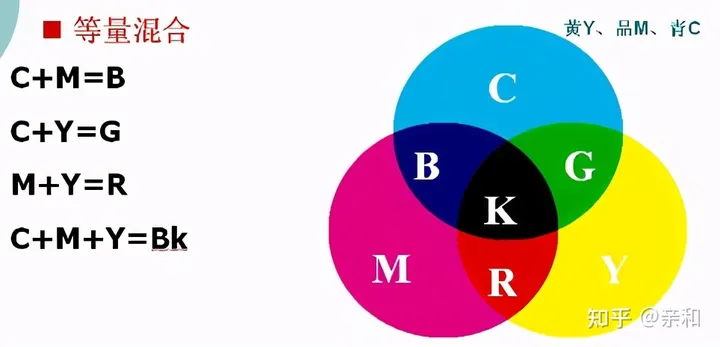
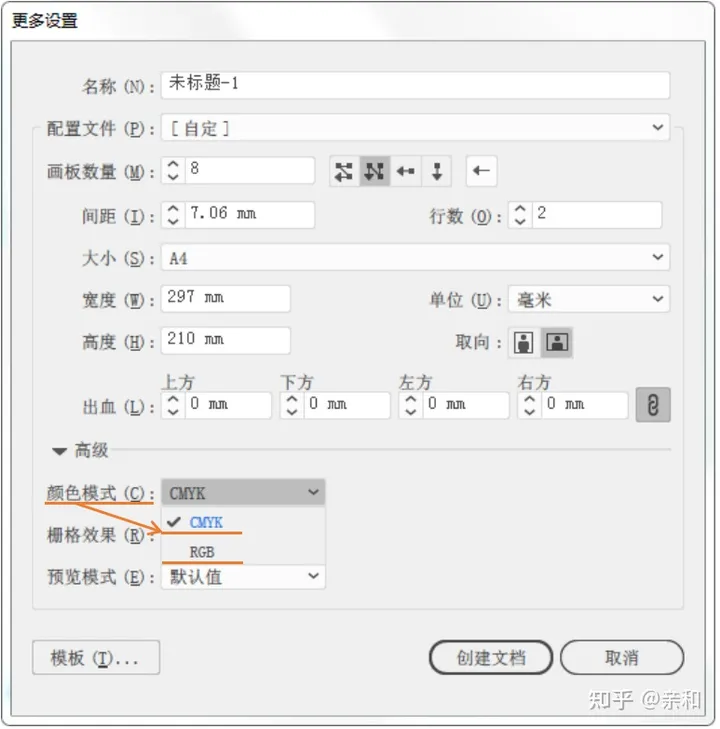
栅格效果有三种:一般普通大型喷绘是150dpi,画册写真是300dpi,
大型背景布最低可以用72,但是比较模糊。
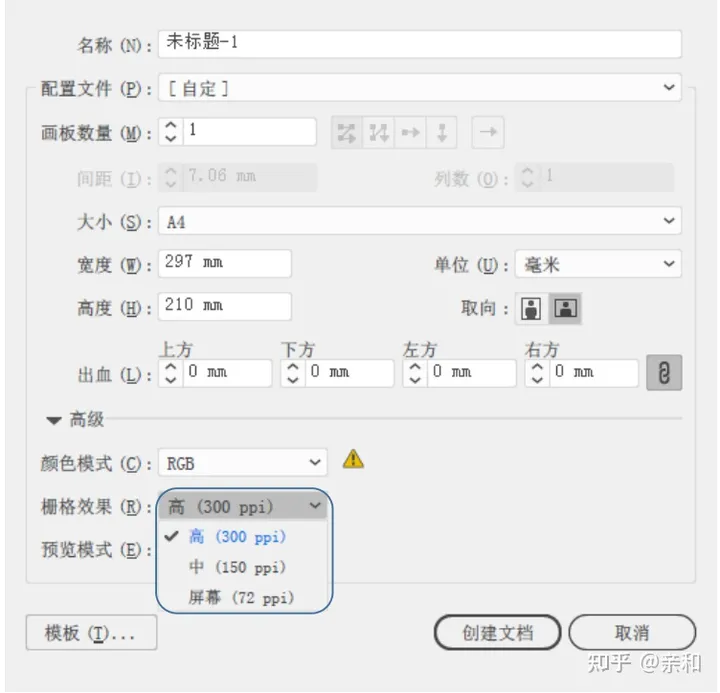
预览模式一般选择默认值:
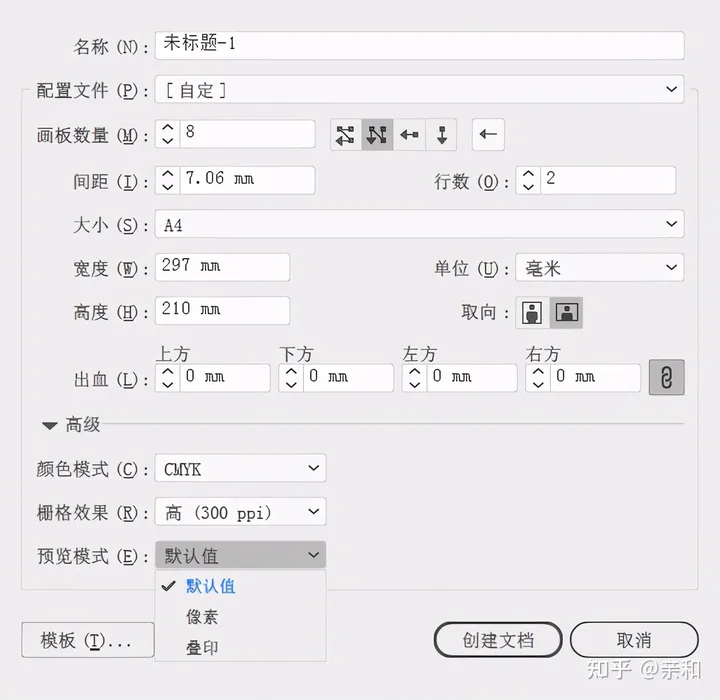
鼠标左键点击:创建文档
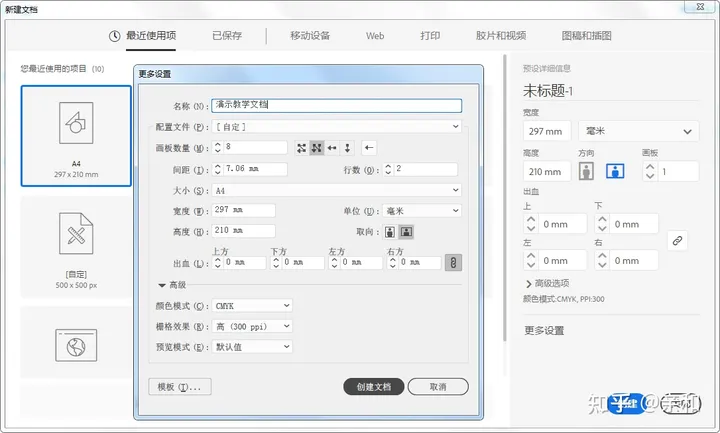
即可创建出一模一样的八个文档:我这里都是A4大小
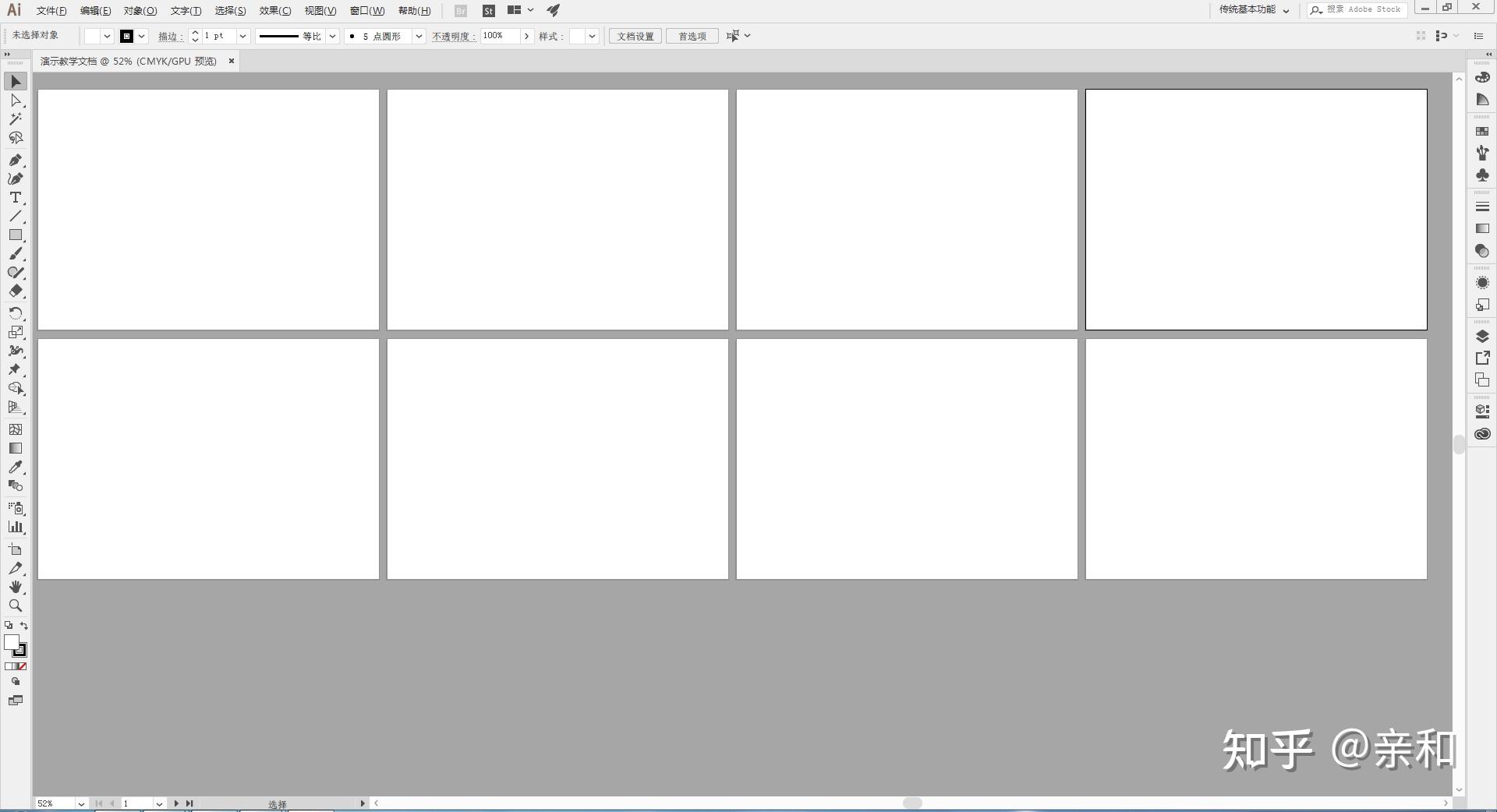
这里就是新建文档的完整操作,小伙伴们看到这里,如果有不懂的请评论区留言,小编看见会第一时间回复!

AI时代,拥有个人微信机器人AI助手!AI时代不落人后!
免费ChatGPT问答,办公、写作、生活好得力助手!
搜索微信号aigc666aigc999或上边扫码,即可拥有个人AI助手!